Bagaimana cara mengelola iklan secara efisien di WordPress dengan News Portal Pro? -Panduan Langkah demi Langkah
Diterbitkan: 2025-02-18Untuk mengelola iklan di WordPress, sangat penting untuk memiliki sumber daya yang tepat seperti tema dan plugin di situs web Anda. Demikian pula, jika Anda adalah pengguna Portal Pro Berita, mengelola iklan untuk memonetisasi situs Anda adalah tugas yang sangat mudah untuk dilakukan.
Mari kita pelajari cara mengelola iklan di WordPress dengan News Portal Pro!
Daftar isi
Mengapa mengelola iklan di WordPress dengan News Portal Pro
Iklan atau iklan adalah salah satu cara terbaik untuk mendapatkan uang secara online. Khusus untuk situs web berita, iklan dapat menjadi sumber utama keuangan yang mendukung bisnis. Dan jika Anda tidak dapat mengelola dengan benar
Memiliki beberapa sumber daya yang sempurna untuk manajemen iklan yang tepat sangat penting untuk situs berita WordPress.
- Anda dapat memiliki opsi monetisasi yang tepat sebagai sumber pendapatan utama Anda.
- Jika Anda mengelola iklan Anda dengan benar, pengguna Anda tidak akan merasa spam dengan iklan yang tidak perlu di seluruh situs web Anda.
- Juga akan mudah untuk melacak iklan, penampilan mereka dan meningkatkan tarif klik-tayang dan ROI.
- Integrasi jaringan iklan seperti Google AdSense dan Media.net juga akan dengan mudah diintegrasikan karena manajemen Anda untuk situs web Anda.
Jika Anda adalah salah satu keluarga kami menggunakan News Portal Pro sebagai tema utama Anda untuk situs web berita Anda, maka kami dapat membantu Anda mengelola iklan Anda dengan benar untuk situs web Anda.
Iklan header dengan News Portal Pro
Jika Anda ingin menambahkan iklan di header Anda dan tidak ingin menggunakan plugin apa pun untuk itu,. Kemudian News Portal Pro membuat Anda terlindungi.
News Portal Pro hadir dengan opsi iklan header untuk situs Anda. Jika Anda tidak memiliki jaringan iklan seperti Google AdSense yang terintegrasi ke dalam situs Anda dan ingin menempatkan iklan secara manual,. Opsi ini akan benar -benar bermanfaat bagi Anda untuk mengelola iklan Anda di WordPress.
Pertama -tama, buka dasbor WordPress Anda dan aktifkan tema jika Anda belum melakukannya!
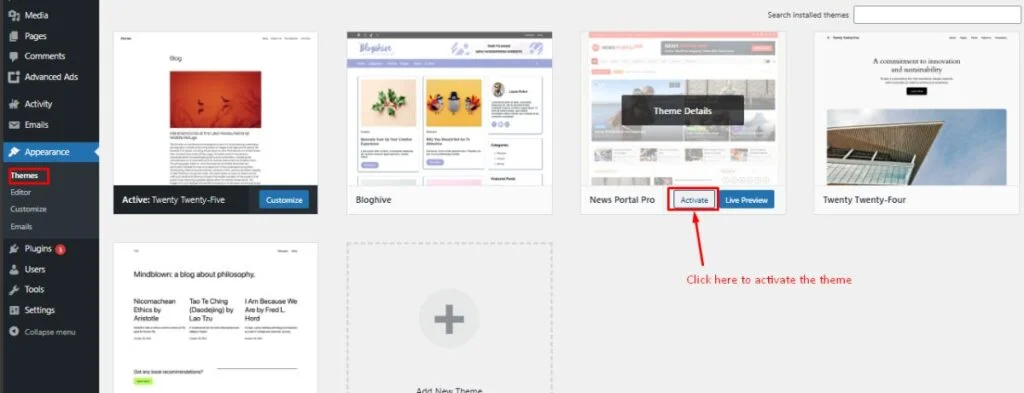
Kemudian, buka penyesalan tema dan navigasikan ke opsi widget.
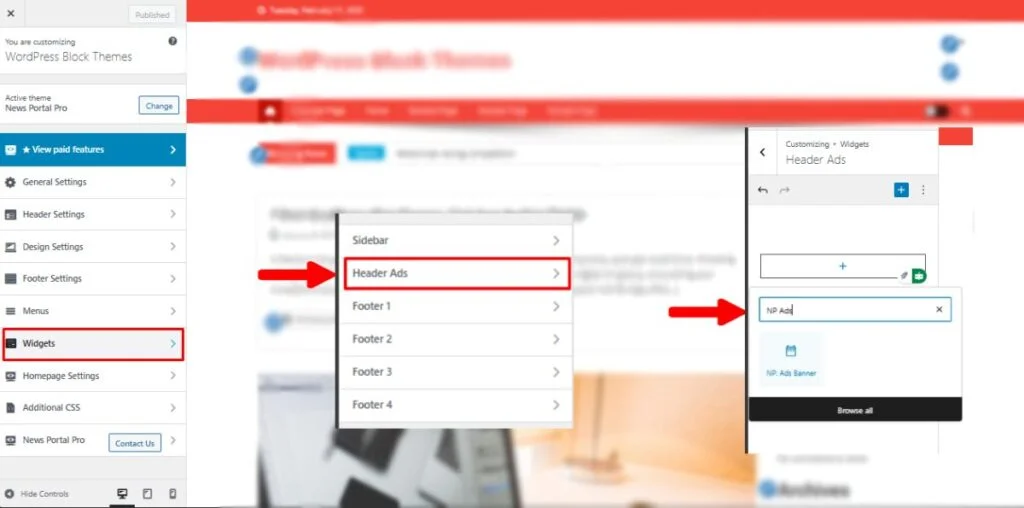
Kemudian pilih opsi Header Ads. Dalam opsi ini, Anda akan dapat menambahkan blok ke header Anda sebagai widget.
News Portal Pro secara khusus telah membuat blok khusus yang dikenal sebagai 'NP Ads Banner'. Gunakan blok ini untuk menambah atau mengelola iklan Anda di situs WordPress Anda.
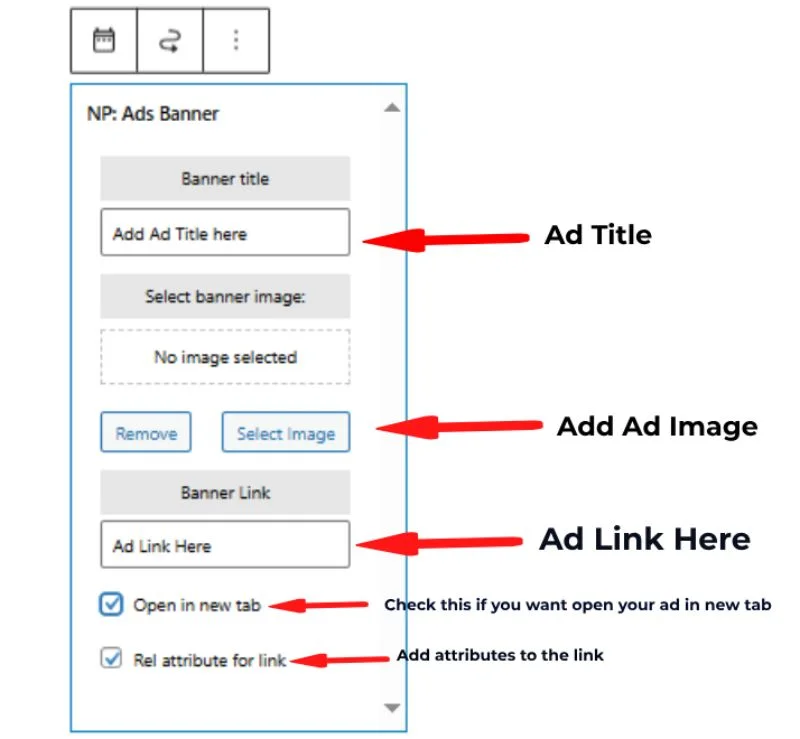
Tambahkan judul, pilih gambar (pastikan itu sesuai dengan bagian header Anda) dan tambahkan tautan ke iklan Anda di widget ini. Periksa "Buka di tab baru" untuk membuka iklan di tab baru di browser pengguna.
Atribut REL diperlukan untuk memberikan instruksi spesifik ke mesin pencari untuk tautan itu. Misalnya, jika Anda tidak ingin jus tautan pergi ke situs web sponsor Anda, Anda dapat melakukan rel="nofollow" .
Dalam hal ini, memeriksa atribut REL akan secara otomatis menambahkan rel="sponsored" ke tautan, yang akan memberi tahu pengguna bahwa tautan yang Anda tambahkan disponsori.
Pastikan untuk mempublikasikan perubahan setelah Anda selesai.
Menggunakan plugin untuk mengelola iklan di WordPress
Opsi lain untuk mengelola iklan di WordPress dapat menggunakan berbagai plugin. Dengan langkah ini, Anda akan memiliki sedikit lebih banyak opsi di mana dan bagaimana Anda ingin menambahkan iklan Anda.
Berita Portal Pro sangat terintegrasi dengan salah satu tema pilihan Anda dan Anda dapat menggunakan beberapa fungsi mereka dalam tema juga.

Mari kita lihat beberapa plugin manajemen iklan terbaik yang dapat Anda gunakan untuk situs Anda.
Plugin Manajemen Iklan Terbaik di tahun 2025
Iklan Lanjutan
Dipercaya oleh 150k yang diterbitkan, iklan canggih memungkinkan Anda mengelola beberapa jumlah iklan di berbagai bagian situs Anda dan menargetkannya berdasarkan berbagai kondisi seperti perangkat, lokasi, atau jenis halaman. Ini juga dapat diintegrasikan dengan jaringan utama seperti Google AD Manager, menjadikannya salah satu alat paling serbaguna yang tersedia.
Inserter iklan
Plugin ini populer karena fleksibilitasnya dalam menempatkan kode iklan di mana saja di situs Anda. Ini juga kompatibel dengan beberapa jaringan iklan dan kode khusus. AD Insterer juga menawarkan Anda opsi rotasi dan penjadwalan iklan untuk mengelola iklan Anda secara menyeluruh di situs Anda.
Adrotate Banner Manager
Fitur terbaiknya adalah dasbor intuitif untuk mengelola iklan spanduk. Adrotate Banner Manager menawarkan fitur seperti rotasi iklan, penjadwalan, pengelompokan dan statistik terperinci tentang tayangan dan klik.
Iklan oleh WP Quads
Iklan oleh WP Quads dikenal karena kemampuan integrasi yang luas. Plugin ini berfungsi dengan beberapa jaringan dan platform iklan yang berbeda dan menyediakan kemampuan untuk mengintegrasikan kode khusus. Gunakan fitur seperti deteksi blocker iklan, beberapa penempatan iklan dan berbagai kondisi penargetan untuk memiliki banyak kendali atas iklan yang muncul di situs Anda.
Adsanity
Di sisi premium, Sanity Ad adalah rotator iklan yang ringan, populer karena kesederhanaan dan kecepatannya. Anda dapat dengan mudah menjadwalkan iklan, melacak klik dan tampilan, dan dengan mudah mengelola rotasi iklan yang menghambat situs Anda.
Di antara ini yang luar biasa, kami pergi dengan iklan canggih untuk tutorial ini.
Jika Anda tidak tahu cara menginstal plugin, silakan kunjungi blog ini tentang menginstal plugin di situs Anda
Cara mengelola iklan dengan iklan canggih
Ada dua cara berbeda yang dapat Anda kelola iklan di WordPress menggunakan plugin ini di situs Anda. Pertama, Anda dapat menggunakan widget tema (News Portal Pro) untuk menambahkannya di area fungsional seperti footer, sidebar dan header, dan kedua, Anda dapat langsung mengakses plugin untuk menyesuaikan iklan Anda.
Dengan berita portal pro dan iklan lanjutan
Pertama -tama, pastikan Anda telah mengaktifkan tema dan plugin.
Kemudian, buka kustomisasi Anda (Penampilan> Kustomisasi, dari dasbor) dan hubungi widget.
Pilih siapa pun dari opsi dari footer, sidebars atau header untuk melanjutkan, dan klik ikon '+' pada penyesuaian dan cari “ Iklan Lanjutan. ".
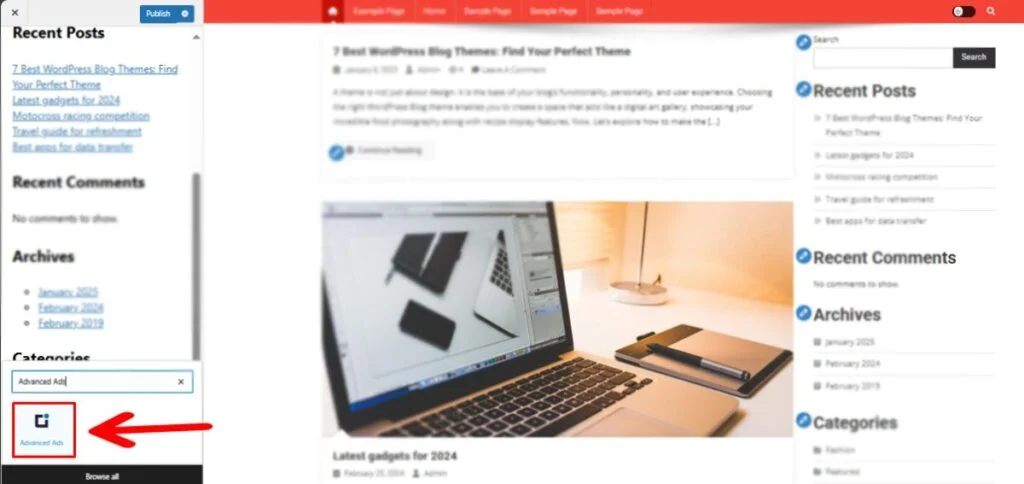
Pastikan untuk membuat iklan dari dasbor iklan canggih untuk dapat menampilkannya di bagian widget. Periksa dokumentasi mereka untuk informasi lebih lanjut.
Pilihan lain adalah Anda menggunakan dasbor plugin itu sendiri untuk menambahkan iklan ke konten, halaman, dan lainnya.
Buka dasbor plugin pilihan Anda, dalam hal ini pengaturan iklan canggih (dasbor WordPress -> Iklan Lanjutan -> Iklan)
Jika Anda belum membuat iklan apa pun, klik tombol 'Iklan Baru' di bagian atas. Tambahkan judul Anda dan pilih jenis iklan yang ingin Anda tambahkan ke posting Anda.
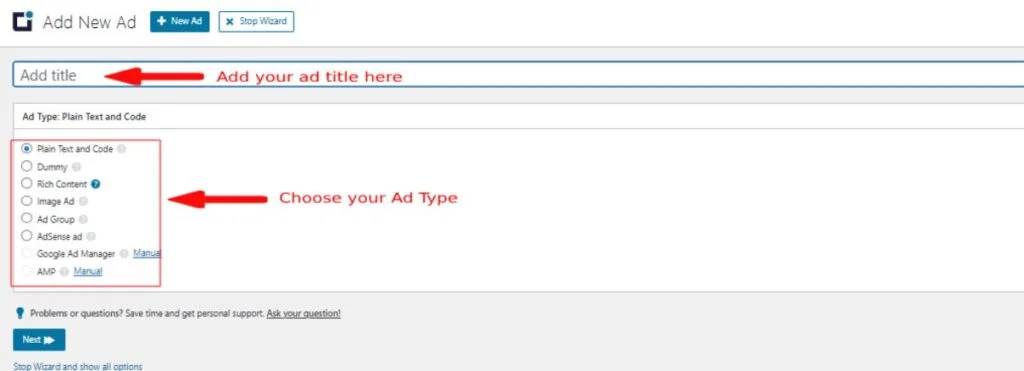
Setelah memilih, tindak lanjuti dengan mengkonfigurasi parameter dan opsi desain lainnya. Publikasikan mereka saat Anda siap melakukannya.
Kelola iklan dengan benar di WordPress dengan iklan canggih
Mengelompokkan dan memutar iklan Anda : Anda dapat mengelompokkan iklan Anda ke berbagai grup dan memutarnya di seluruh situs Anda. Dalam grup, Anda dapat mengacak atau menampilkan iklan yang dipesan dan juga melihat detail penggunaannya.
Mengelola Penempatan : Menentukan penempatan iklan Anda bisa menjadi penting untuk konversi maksimal. Pada iklan lanjutan, buka tab Penempatan dan pilih berbagai jenis penempatan yang Anda sukai untuk situs Anda.
Lebih banyak opsi untuk dikonfigurasi : Anda akan memiliki lebih banyak opsi untuk mengonfigurasi iklan Anda, seperti menentukan apakah akan memasukkan iklan Anda dalam umpan RSS atau menyembunyikan iklan untuk peran pengguna tertentu seperti penulis, pelanggan dan lainnya. Ini akan bermanfaat bagi Anda untuk menyesuaikan iklan Anda dengan benar dan menargetkan audiens spesifik untuk hasil yang lebih baik.
Wrapping Up!
News Portal Pro hadir dengan beberapa fitur lebih dari yang kita bicarakan. Fitur -fitur ini efektif untuk Anda jika Anda ingin membuat situs web berita yang luar biasa dengan fitur maksimum yang diaktifkan. Selain mengelola iklan secara efektif, Anda dapat menggunakan fitur seperti tata letak, opsi warna, pengaturan ticker dan banyak lagi.
